6 egyszerű módja, hogy gyorsítsák fel OS X Yosemite
Annak ellenére, hogy a régi Mac kapott egy frissítést OS X Yosemite, teljesítményük az új operációs rendszer hagy sok kívánnivalót maga után. Azért választottuk a 6 tipp, hogy segít felgyorsítani a munkát az új OS X
Kikapcsolása az átláthatóság hatásokat
Mivel abban az esetben, iOS, új design chipek, mint nem minden. átláthatóság hatás tetszett, hogy nem mindenki számára, és ráadásul negatív hatással van a számítógép teljesítményét. A kikapcsoláshoz menjen a System Settings fülre a „Universal Access”. Ezután válassza ki a „Monitor» → «csökkentik az átláthatóságot.”
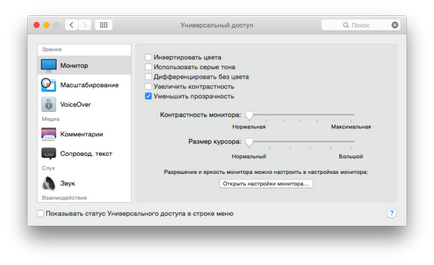
Tiltsuk le a szükségtelen widgetek Notification Center
Widgets nem az én szeretet iOS, Mac ugyanazon történet megismétlődik. Biztos vagyok benne, hogy nem kell több, mint 1-2 kütyü, míg a többit lehet távolítani, hogy javítsa a sebesség a számítógép.
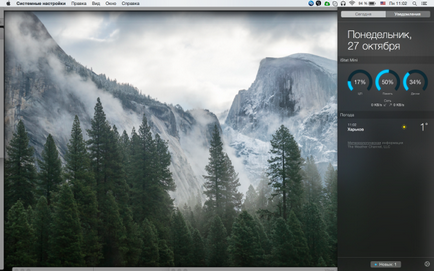
Open System Preferences → Extensions → Today. Törölje a felesleges kütyü. Ugyanezt meg lehet tenni az Értesítési központban.
tiszta Desk
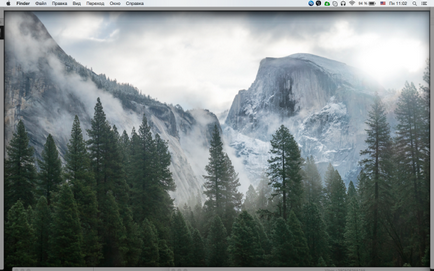
Számítógép kell, hogy dolgozza át minden egyes ikon, amikor bezárja vagy áthelyezni az alkalmazást. Ha nem tud megszabadulni a fájlokat az asztalon, hozzon létre egy mappát, és mozgassa a fájlokat. Ez segít.
Változás a hatását a mozgó dokkoló
Animáció, amelyben a kérelmet küldött a dokkoló az úgynevezett „Jinn”. Minél inkább úgy néz ki, mint egy öblítő WC-vel, de nem nekünk kell megítélni. Megváltoztatása az animáció a szokásos ad egy kis teljesítménynövekedést, így poeksperemintriovat meg a System Preferences → Dock.
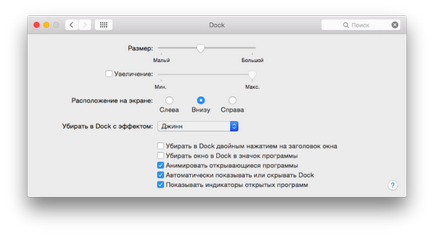
Nyílt monitoring rendszer
monitoring rendszer egyértelművé fogja tenni, hogy vannak olyan alkalmazások, enni több memória és a processzor terhelése nagyobb, mint szükséges lenne.
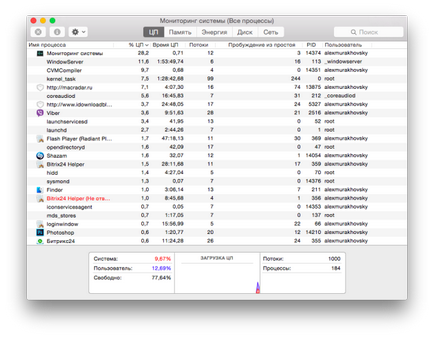
Nyissa meg a Finder Programok → Utilities → monitorozó rendszer. Kattintson a CPU fülre, és egyfajta dolgozza% -os CPU. Ha bármelyik lapján Safari betölti a CPU 80% - ez a jelölt a vita lezárását.
Ugyanakkor vannak olyan folyamatok, mint például az MDS vagy mdsworker, hogy ne szüntessék meg, akkor is, ha hangsúlyozzák a processzor.
Megváltoztatni az alapértelmezett mappát a Finder
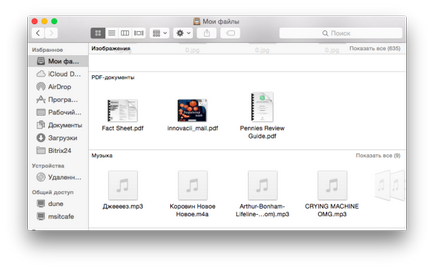
Nyisd kereső és megy a beállításokat. Válassza az Alap fület, és módosítsa a beállítást „Show új ablakban kereső».
Ha az összes fenti tanácsokat, nem segít, akkor csinál egy tiszta telepítése OS X Yosemite. Van egy kiváló útmutató ebben a témában.